Kako popraviti Spotify Web Player da se ne igra
Spotify web player pomaže pristupiti glazbi Spotify na mreži uz pomoć preglednika kao što su Chrome , Firefox itd. Lakši je i funkcionalniji od aplikacije Spotify za stolna računala. Mnogi ljudi koriste Spotify Web player jer ne žele instalirati mnogo aplikacija na svoje uređaje. Također, na vašem računalu može biti pokrenuto mnogo drugih programa. Stoga je korištenje Spotify web playera mnogo praktičnije, ali mnogi su se žalili da se Spotify Web player neće igrati. Ako ste jedan od njih, evo savršenog vodiča o tome kako riješiti problem ' Spotify web player neće igrati '.(Spotify web player won’t play)

6 načina(Ways) da popravite Spotify Web Play er neće igrati(Play)
Zašto Spotify Web Player ne reproducira nijednu pjesmu?
Postoje razni razlozi za ovaj problem kao npr.
- Višestruke prijave na različite uređaje
- Oštećena predmemorija i kolačići
- Nekompatibilan web preglednik
- Neregistrirani DNS
- Ograničen pristup sadržaju itd.,
Samo slijedite ove jednostavne metode da biste riješili problem.
Metoda 1: Osvježite i igrajte Spotify
Često nešto tako osnovno kao što je osvježavanje aplikacije ili preglednika može pomoći u rješavanju manjih problema.
1. Otvorite web-aplikaciju Spotify(Spotify web app) u svom pregledniku.
2. Zadržite pokazivač miša preko bilo kojeg albuma naslovnica(cover album) dok se ne pojavi gumb Play .
3. Neprekidno pritisnite gumb Reproduciraj(Play button) dok istovremeno osvježavate stranicu ili pritiskom na tipku F5 ili pritiskom na tipke CTRL + R zajedno.

4. Nastavite klikati čak i nakon što se stranica potpuno ponovno učita.
Isprobajte nekoliko puta i provjerite je li riješen problem s web playerom Spotify koji ne radi .(Spotify web player not working)
Metoda 2: Izbrišite predmemoriju(Web Browser Cache) i kolačiće web-preglednika(Cookies)
Ako se suočite s problemom da web player Spotify uopće ne radi, ovo rješenje će riješiti ovaj problem. Ponekad predmemorija i kolačići u vašem pregledniku mogu pokvariti vašu mrežnu vezu i uzrokovati probleme s učitavanjem. Stoga bi njihovo uklanjanje pomoglo.
Koraci za brisanje predmemorije i kolačića razlikuju se za svaki preglednik. Ovdje smo objasnili ovu metodu za Google Chrome kao i Mozilla Firefox .
Za Google Chrome:(For Google Chrome:)
1. Kliknite na tri točke(three dots) u gornjem desnom kutu zaslona, a zatim idite na Više alata(More Tools) . Sada kliknite na Obriši podatke pregledavanja.(Clear Browsing Data.)

2. U padajućem izborniku postavite vremenski raspon na 24 sata.(24 hours.)
3. Odznačite povijest pregledavanja ako je želite zadržati.

4. Kliknite Clear Data i zatim Restart Chrome .
Provjerite je li Spotify web player vratio u normalu.
Također pročitajte: (Also Read:) Popravite Spotify Web Player koji ne radi (Vodič korak po korak)(Fix Spotify Web Player Not Working (Step by step Guide))
Za Mozilla Firefox:(For Mozilla Firefox:)
1. Kliknite na tri paralelne crte(three parallel lines) u gornjem desnom kutu Mozilla Firefoxa(Mozilla Firefox) .
2. Idite na Knjižnica(Library) , a zatim na Povijest(History) .
3. Kliknite na Obriši nedavnu povijest(Clear recent history) .

4. Označite kolačiće(Cookies) i predmemoriju,(Cache,) a zatim kliknite Očisti odmah(Clear now) .

5. Ponovno pokrenite preglednik i provjerite radi li Spotify web player.
Metoda 3: Ispraznite DNS
Ova metoda će osvježiti DNS vašeg računala kako bi se pravilno registrirao sljedeći put kada se prijavite. Ovo će također popraviti rad Spotify web playera, ali pjesme neće biti problematične.
1. Pritisnite tipku Windows + R za pokretanje Pokreni. Upišite ipconfig /flushdns u dijaloški okvir Pokreni , a zatim pritisnite (Run)OK . Ovo će isprazniti DNS.(flush DNS.)

2. Ponovno pokrenite(Restart) web -aplikaciju Spotify na svom pregledniku i provjerite reproduciraju li se pjesme sada.
Ako ne, prijeđite na sljedeću metodu.
Metoda 4: Omogućite zaštićeni sadržaj(Protected Content) na svom pregledniku(Browser)
Moguće je da vaš preglednik ne može reproducirati sadržaj Spotify jer možda nema potrebna dopuštenja za to.
Za Google Chrome:(For Google Chrome:)
1. Dođite do sljedeće adrese u adresnoj traci Chromea i pritisnite (Chrome)Enter :
chrome://settings/content
2. Pomaknite se prema dolje, zatim kliknite na Dodatne postavke sadržaja, a(Additional content settings ) zatim kliknite na Zaštićeni sadržaj.(Protected Content.)

3. Zatim omogućite prekidač pored Dopusti web lokacijama da reproduciraju zaštićeni sadržaj (preporučeno).( Allow sites to play protected content (recommended).)
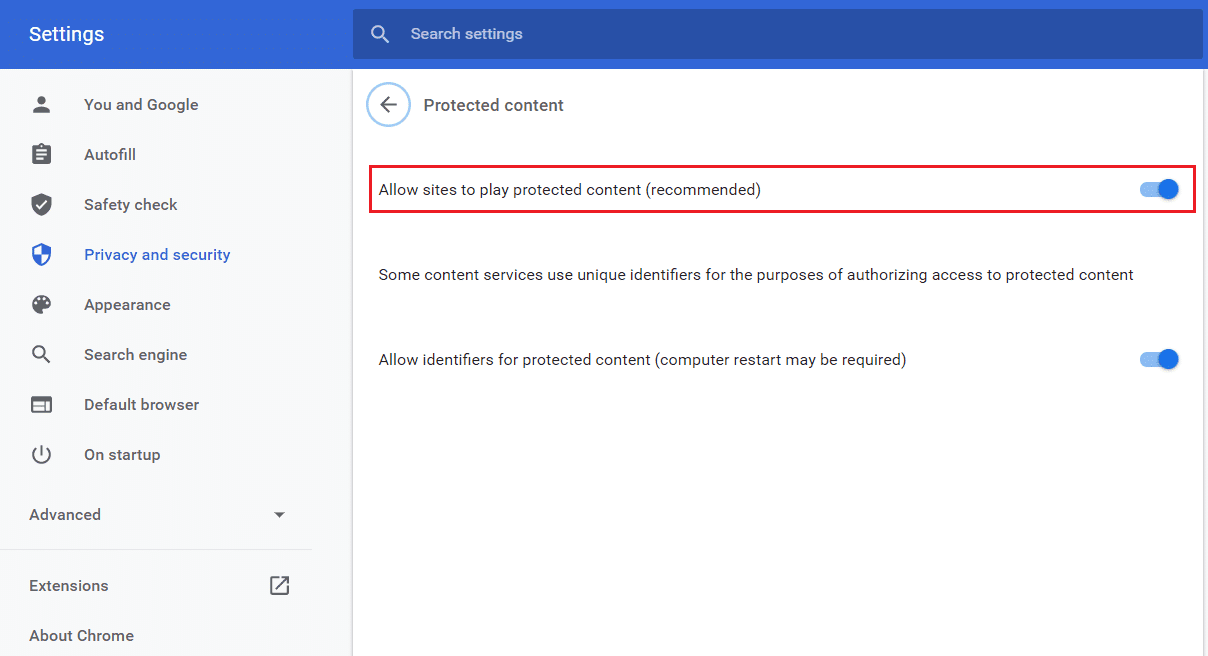
Za Mozilla Firefox:(For Mozilla Firefox:)
1. Otvorite Spotify web player. Kliknite na ikonu štita(shield) na lijevoj strani adresne trake.
2. Zatim onemogućite prekidač pored Poboljšana zaštita od praćenja(disable the toggle next to Enhanced Tracking Protection) .
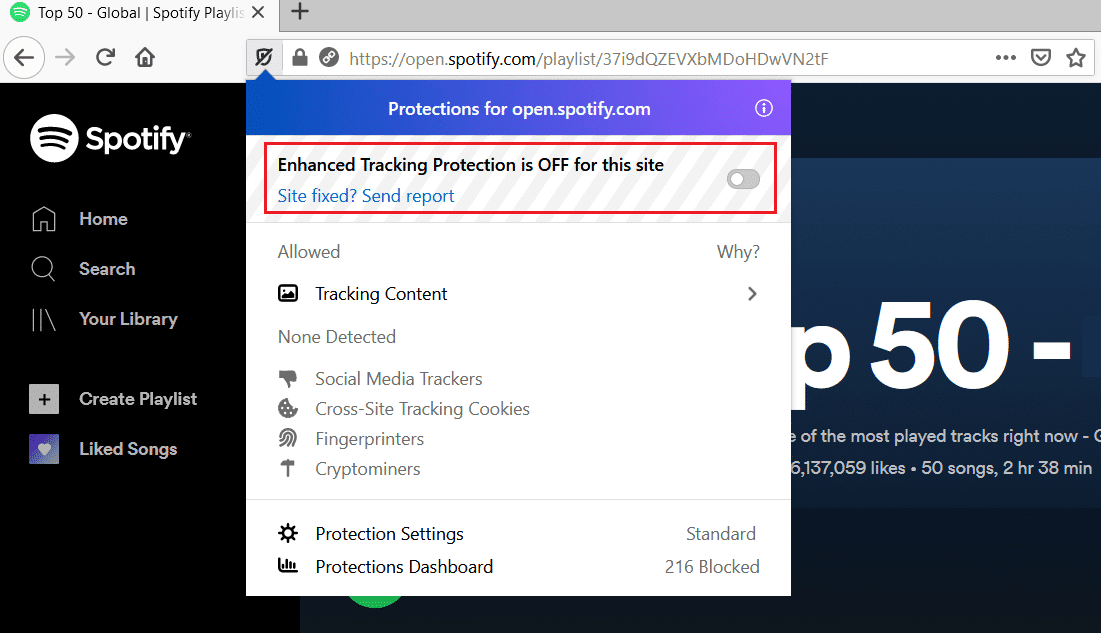
Metoda 5: Koristite vezu pjesme(Song Link) za otvaranje Spotify Web Playera(Spotify Web Player)
Slijedite ove korake da biste otvorili Spotify web player putem veze na pjesmu. Ovo će odmrznuti vaš Spotify web player kako biste riješili problem da se Spotify web player neće igrati.
1. Otvorite web-aplikaciju Spotify u željenom pregledniku.
2. Potražite bilo koju pjesmu(song) i desnom tipkom miša kliknite na nju da biste otvorili skočni izbornik(pop-up menu) .
3. Kliknite Share -> Copy Song Link .
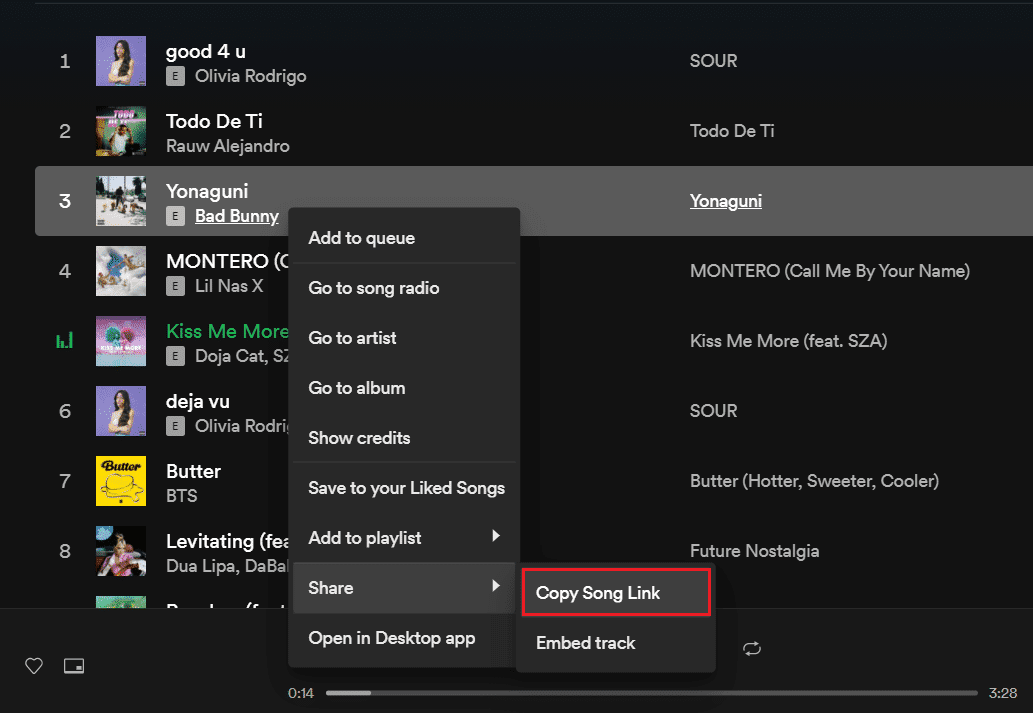
4. Zalijepite(Paste) vezu u adresnu traku preglednika na vrhu zaslona pritiskom na tipke CTRL + V ili desnim klikom i odabirom opcije zalijepi.
5. Pritisnite Enter i pjesma bi se trebala automatski pokrenuti.
Ako se ne reproducira automatski, pokušajte sljedeći popravak da biste riješili problem "Spotify web player neće igrati" .( ‘Spotify web player won’t play’)
Također pročitajte: (Also Read:) 3 načina za promjenu slike profila na Spotifyju (kratki vodič)(3 Ways to Change Spotify Profile Picture (Quick Guide))
Metoda 6: Provjerite uređaj koji se koristi za reprodukciju Spotify glazbe(Method 6: Check the device used to play Spotify music)
Možda postoji mogućnost da Spotify reproducira vašu pjesmu na drugom uređaju. Ako je to slučaj, onda njegov web player Spotify radi dobro, ali se pjesme neće reproducirati. Budući da ne možete koristiti svoj račun za reprodukciju glazbe na dva uređaja istovremeno, morate se pobrinuti da Spotify reproducirate putem svog uređaja. Ostale uređaje, ako su prijavljeni, potrebno je ukloniti na sljedeći način:
1. Otvorite web-aplikaciju Spotify u svom pregledniku.
2. U donjoj desnoj strani zaslona kliknite na ikonu računala i zvučnika koja(computer and speaker icon) se nalazi pored trake za glasnoću.
3. Kada to učinite, pojavit će se prozor za povezivanje s uređajem .(Connect to a device )
4. Uređaj koji je označen zelenom bojom(highlighted in green) je onaj na kojem Spotify reproducira glazbu.
5. Ako je na popisu više uređaja, svakako odaberite uređaj na(select the device) kojem želite reproducirati glazbu.
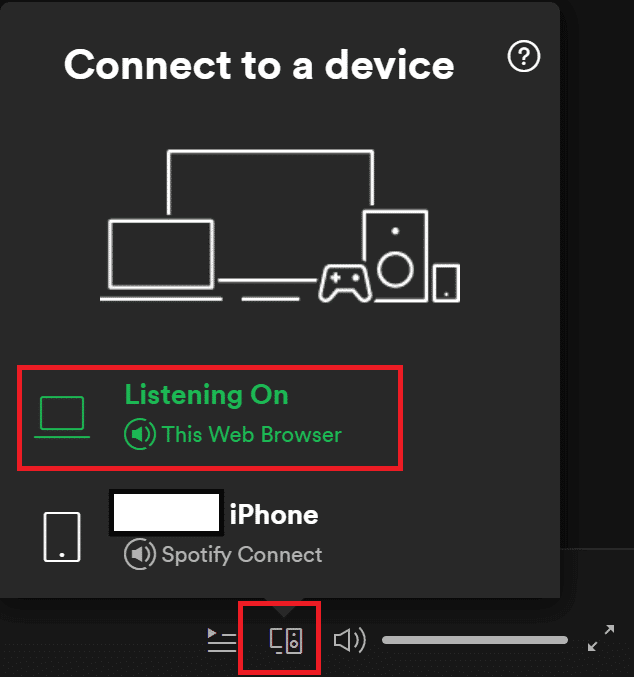
Preporučeno:(Recommended:)
- Kako izbrisati red čekanja u Spotifyju?(How to Clear Queue in Spotify?)
- 3 načina za dodavanje slike albuma u MP3 u sustavu Windows 10(3 Ways to Add Album Art to MP3 in Windows 10)
- Popravi NET::ERR_CONNECTION_REFUSED u Chromeu(Fix NET::ERR_CONNECTION_REFUSED in Chrome)
- Prikaži profilnu sliku u Zoom sastanku umjesto videa(Show Profile Picture in Zoom Meeting Instead of Video)
Nadamo se da vam je ovaj vodič bio od pomoći i da ste uspjeli riješiti(fix) problem da Spotify web player neće reproducirati pjesme . (Spotify web player won’t play songs)Ako imate dodatnih pitanja ili prijedloga, svakako ih ostavite u odjeljku za komentare u nastavku.
Related posts
Popravite da Spotify Web Player ne radi (vodič korak po korak)
Kako popraviti da Spotify Web Player ne radi
Popravite Facebook početnu stranicu koja se ne učitava kako treba
Ne možete se povezati s webom WhatsApp? Popravite što WhatsApp Web ne radi!
Kako popraviti da se Avast Web Shield ne uključuje
Popravite kapi okvira League of Legends
Popravite Discord obavijesti koje ne rade
Kako popraviti pogrešku Git Merge
Kako popraviti da se Origin ne otvara u sustavu Windows 10
Popravite pogrešku Malwarebytes-ova zaštita weba u stvarnom vremenu neće se uključiti
Ispravite internetsku pogrešku na PUBG mobilnim aplikacijama
Kako očistiti red čekanja u Spotifyju na stolnim i mobilnim uređajima
Amazon Fire Tablet se neće uključiti? 6 najboljih načina da to popravite
Popravi pogrešku TVAPP-00100 na Xfinity Streamu
Popravite da se Galaxy Tab A ne uključuje
Kako popraviti nema zvuka na Steam igrama
Popravite grešku na čekanju mreže Facebook Messenger
Popravite da se Discord Go Live ne pojavljuje
Popravite Star Wars Battlefront 2 koji se ne pokreće
Popraviti ARK ne može upitati podatke poslužitelja za pozivnicu
